Введение
Зависание MacBook, при котором мышь остается функциональной, может оказаться озадачивающей проблемой. Это часто прерывает рабочий процесс и увеличивает уровень фрустрации среди пользователей. Однако, изучив возможные причины и решения, вы можете поддерживать эффективность вашего MacBook. В этой статье будут рассмотрены причины таких зависаний, немедленные действия по их устранению и долгосрочные стратегии для обеспечения бесперебойной работы.
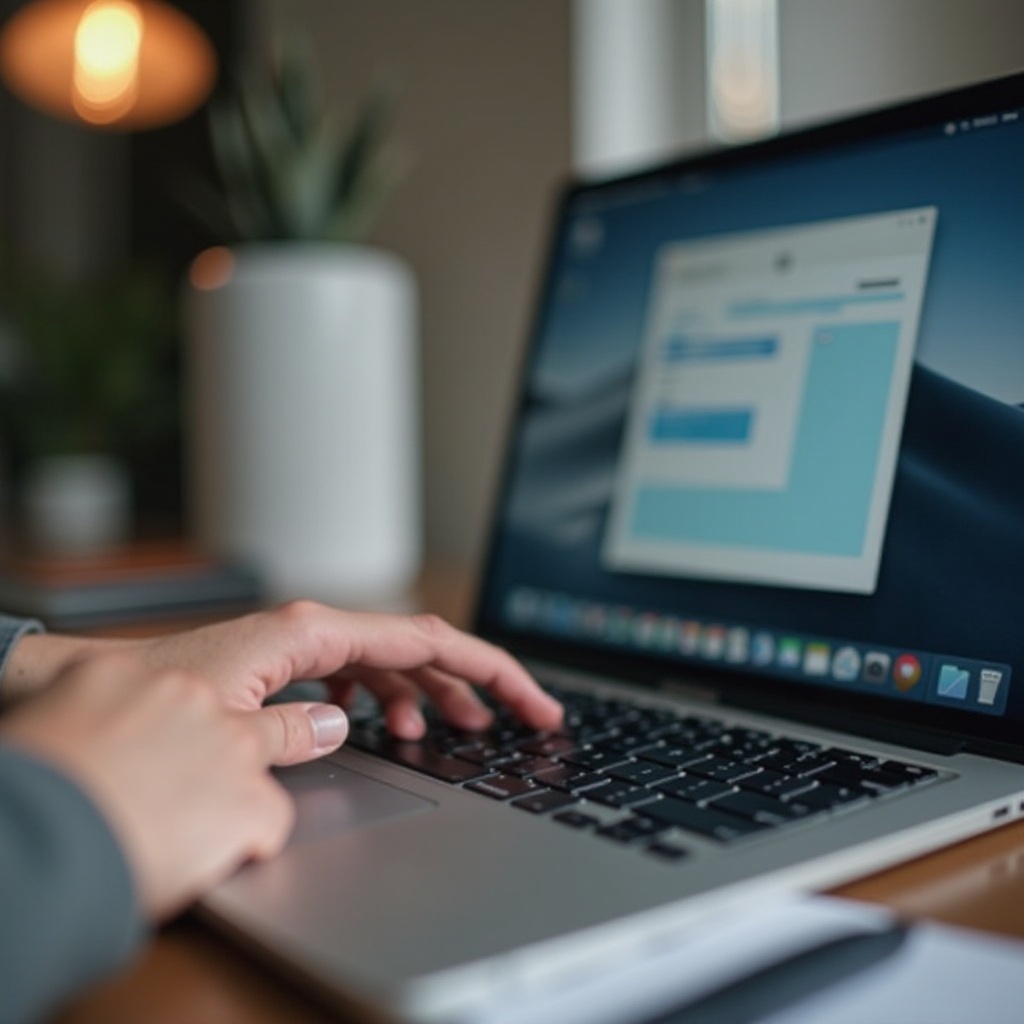
Понимание проблемы зависания MacBook
Необычная ситуация, когда ваш MacBook зависает, но указатель мыши все еще подвижен, обычно указывает на определенные скрытые проблемы. Обычно они связаны с программными сбоями, требовательными к ресурсам приложениями или перегрузками системы. Система может приоритизировать базовые функции, такие как работа мыши, обеспечивая их функциональность через ядро, что приводит к отключению приложений и к неотзывчивости окон. Признание этого может побудить к стратегическому устранению неисправностей для быстрого решения проблемы.
Для эффективного решения проблемы необходимо распознавать ее признаки. Понимание того, как MacBook обрабатывает ввод и как работает распределение системных ресурсов, может дать представление о том, почему происходят такие зависания, особенно когда курсор остается активным.

Немедленные действия
При столкновении с зависанием MacBook применение определенных немедленных мер может помочь ослабить проблему перед дальнейшим анализом.
Принудительное завершение неотзывчивых приложений
- Нажмите
Command + Option + Escape, чтобы открыть меню принудительного завершения. - Выберите неотзывчивое приложение.
- Нажмите “Принудительно завершить”, чтобы завершить его.
Перезапуск вашего MacBook
В некоторых случаях перезапуск может быстро решить системные задержки:
1. Нажмите на меню Apple в левом верхнем углу.
2. Выберите “Перезагрузить”.
3. Подтвердите перезагрузку, если потребуется.
Запуск в безопасном режиме
Запуск в безопасном режиме может загрузить только критически важные компоненты macOS:
1. Перезагрузите ваш Mac, сразу нажмите и удерживайте клавишу Shift.
2. Отпустите клавишу, когда станет видимым окно входа.
3. Это может помочь выявить сторонние приложения, которые могут быть причиной зависания.
Эти шаги часто могут временно облегчить проблему, предоставляя больше времени для дополнительных диагностических действий.
Диагностика основной причины
Поиск и понимание скрытых проблем имеет решающее значение для реализации более постоянных решений.
Проверка монитора активности на наличие ресурсоемких процессов
- Откройте монитор активности в папке Программы > Утилиты.
- Определите приложения, потребляющие избыточное количество ресурсов процессора, памяти или энергии.
- Завершите процессы, считающиеся ненужными или неотзывчивыми.
Проверка обновлений программного обеспечения и состояния системы
- Обновления программного обеспечения: Регулярные обновления программного обеспечения могут решить многие проблемы, устранив ошибки и улучшив производительность.
- Перейдите в Системные настройки.
- Нажмите на “Обновление ПО”, чтобы проверить и установить доступные обновления.
- Состояние системы: Используйте инструмент “Первая помощь” в Дисковых утилитах для проведения быстрой проверки состояния вашей системы.
Проверка аппаратных компонентов
- Убедитесь, что нет дефектных периферийных устройств или источников помех.
- Проверьте на наличие видимых повреждений оборудования или незакрепленных соединений.
- Проконсультируйтесь с профессионалами для более глубокой проверки внутренних компонентов, если необходимо.
Диагностика целевых областей позволяет принимать обоснованные решения, что потенциально направляет пользователей к углубленному устранению неисправностей.
Расширенные методы устранения неисправностей
Если первоначальные проверки не разрешают зависание, может потребоваться применение более продвинутых методов.
Сброс SMC и NVRAM/PRAM
- Сброс SMC: выключите ваш Mac, затем удерживайте
Shift + Control + Optionна левой стороне встроенной клавиатуры, нажимая кнопку питания в течение 10 секунд. - Сброс NVRAM/PRAM: выключите ваш Mac, включите его и сразу же нажмите и удерживайте
Option + Command + P + Rв течение примерно 20 секунд.
Использование дисковой утилиты для ремонта
- Откройте Дисковую утилиту в Программы > Утилиты.
- Выберите диск запуска и выберите “Первая помощь”, чтобы начать ремонт.
Применение этих продвинутых решений может эффективно восстановить функциональность MacBook, когда базовые методы устранения неисправностей недостаточны.
Профилактические меры для предотвращения будущих зависаний
Принятие профилактических мер может значительно улучшить производительность и увеличить срок службы.
Регулярное обслуживание системы
- Регулярно очищайте кэш и временные файлы.
- Выполняйте сценарии обслуживания через macOS Terminal с помощью инструментов, таких как OnyX, для безопасной очистки.
Оптимизация программ запуска
- Перейдите в Системные настройки > Пользователи и группы.
- Выберите свою учетную запись пользователя и нажмите “Входящие элементы”.
- Удалите ненужные программы из автозагрузки для ускорения времени загрузки и освобождения ресурсов.
Эти простые профилактические шаги могут значительно уменьшить вероятность будущих зависаний, обеспечивая надежность вашего MacBook.
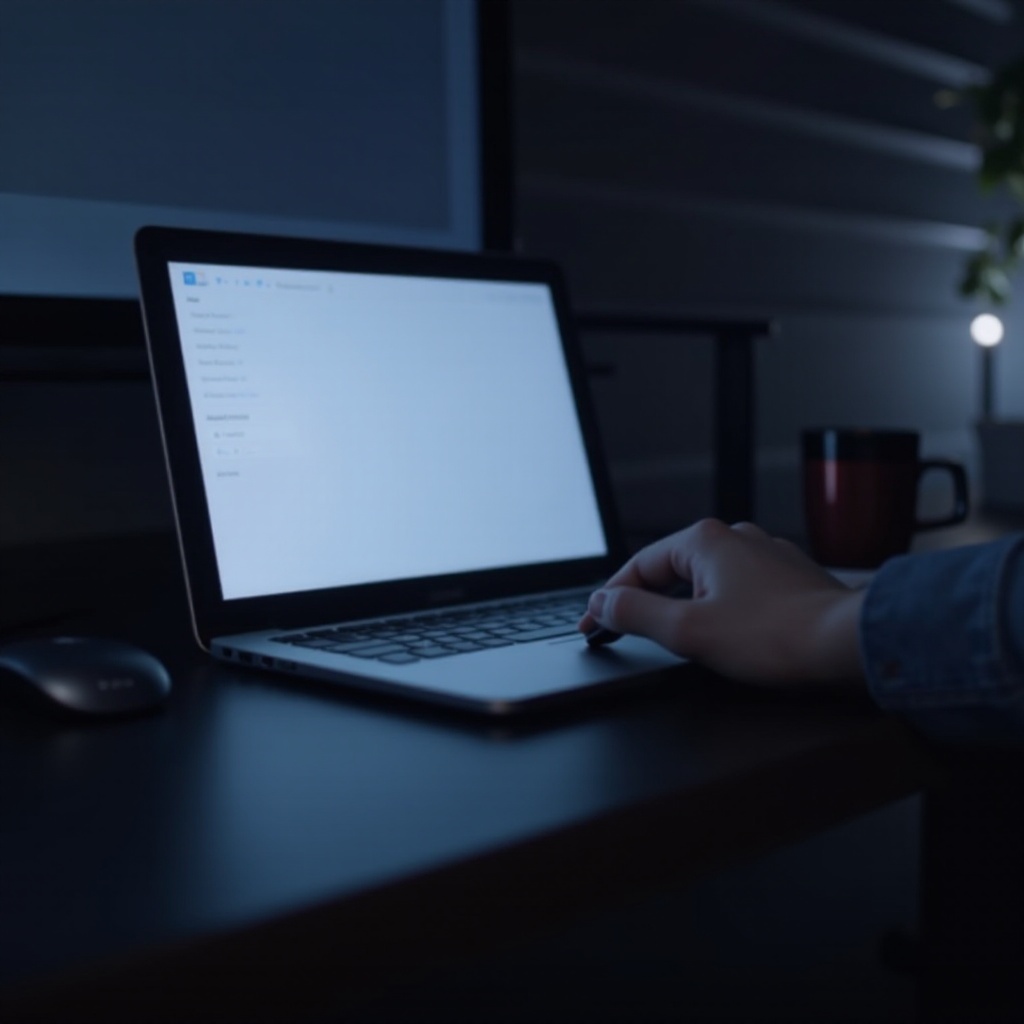
Заключение
Понимание основных причин зависания MacBook, при котором мышь все еще работает, помогает в эффективном устранении неисправностей и предотвращает повторение. Решение срочных вопросов, тщательная диагностика проблем и принятие активных мер по обслуживанию способствуют более плавному пользовательскому опыту. Если проблема сохраняется, обращение за профессиональной помощью может потребоваться для решения сложных аппаратных проблем.
Часто задаваемые вопросы
Почему мой MacBook зависает, но мышь по-прежнему работает?
Эта проблема обычно возникает из-за того, что приложения или процессы потребляют значительные системные ресурсы, вызывая отсутствие отклика всего, кроме ядра.
Как предотвратить зависание моего MacBook в будущем?
Регулярное обслуживание, включая очистку кэшей, мониторинг использования системных ресурсов, обновление программного обеспечения и оптимизацию программ автозагрузки, может значительно снизить случаи зависания.
Стоит ли обращаться в службу поддержки Apple при постоянных зависаниях?
Если базовое и расширенное устранение неполадок не решает проблему, рекомендуется обратиться в службу поддержки Apple или к авторизованному поставщику услуг для диагностики более сложных аппаратных проблем.


